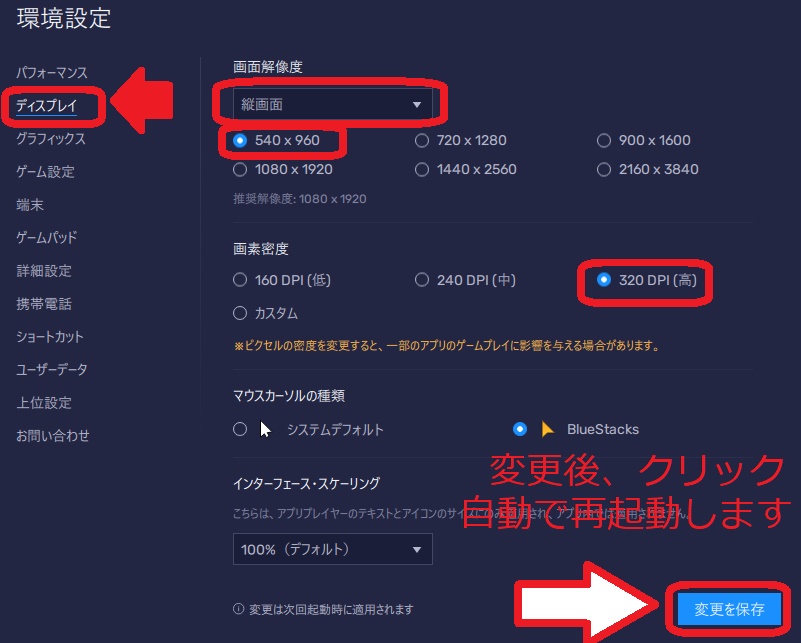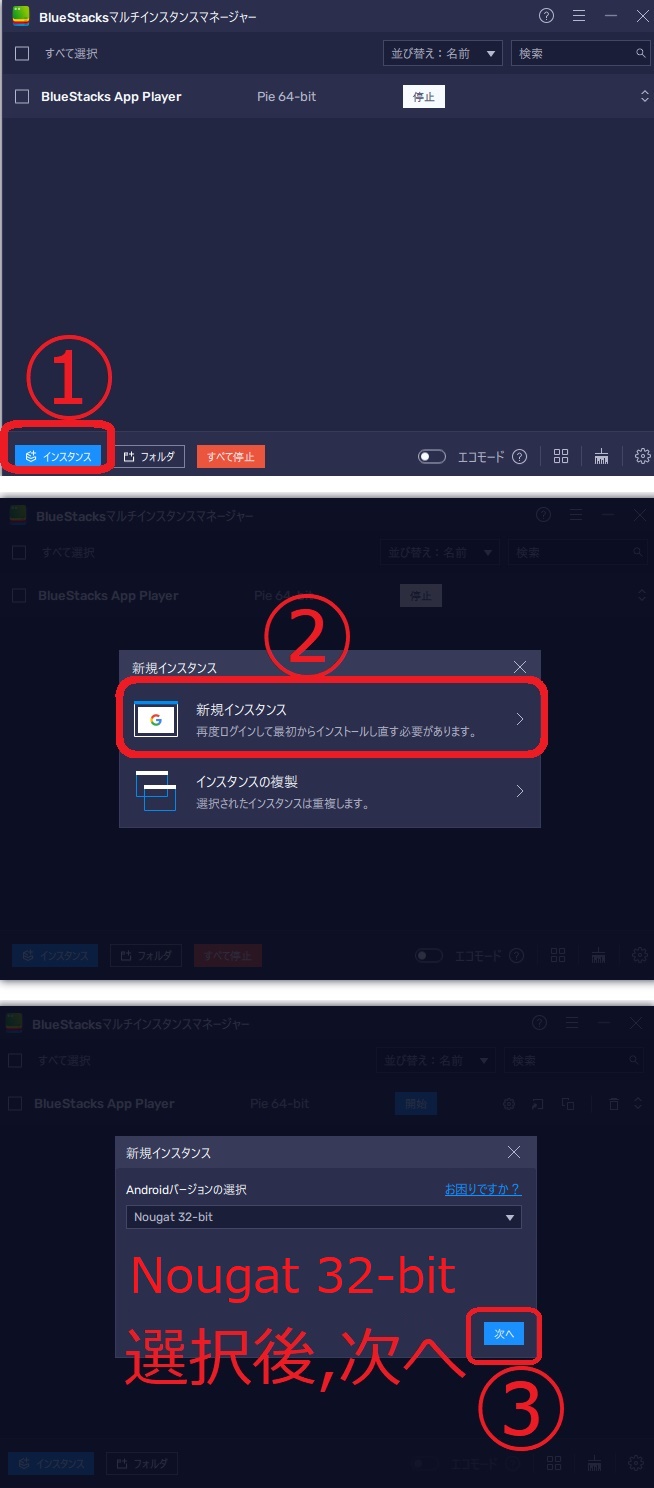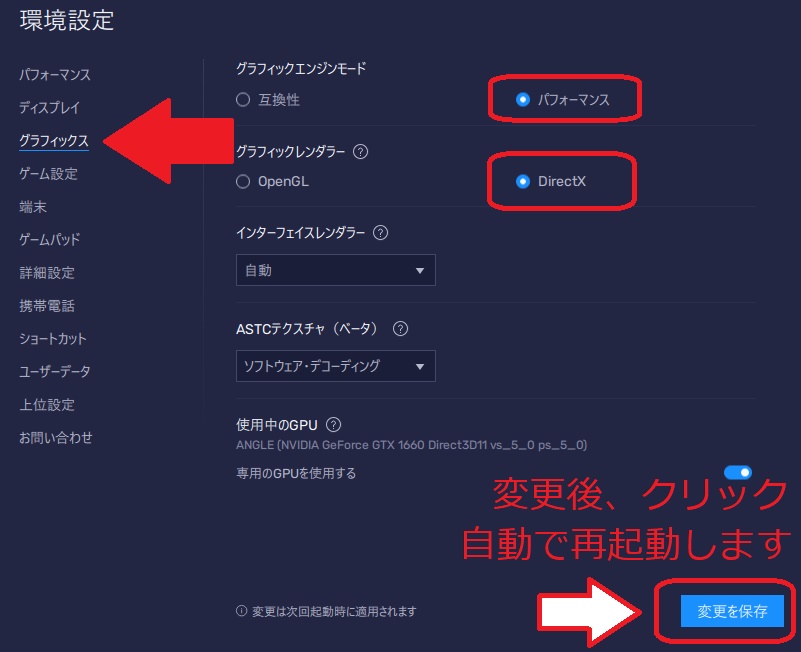BlueStacks端末でバックグラウンド動作が上手く行かない
バックグラウンドで動作しない場合、下記の対処方法をお試し下さい。
BlueStacksではパスの編集は不要
NOXではバックグラウンド動作に使用する[nox_adb.exe]の場所が
インストール箇所により変動する為、[NOXpath]の編集が必要でしたが、
BlueStacksではバックグラウンド動作に使用する[HD-Adb.exe]の場所が
インストール箇所によらず、「C:\Program Files\BlueStacks_nxt\HD-Adb.exe」で固定な為、
BlueStacksではパス編集は不要です、バックグラウンドが動作しない原因はパスでは御座いません
①BlueStacks端末を再起動する
現在起動中のBlueStacks端末を再起動することで、
マクロが端末を再認識する場合がございますので、
そちらをお試し下さい。
②ディスプレイの設定を変更する
BlueStacksのディスプレイ設定に誤りがある場合、
クリック位置がずれるなどの症状が発生します、
起動中のBlueStacksの右下の「歯車」アイコンから設定を開き
[ディスプレイ]タブの各設定を再確認をお願いいたします。
■ディスプレイのタブ
・画面解像度:縦画面
[540 × 960]にチェック
・画素密度
[320 DPI(高)]にチェック
③端末番号を入力して使用する
端末を自動検索を使用した場合、
端末番号の下1桁が[5]以外の端末はサーチが出来ません、
[端末番号を入力しBGモード使用]で使用する端末を直接指定することで、
端末認識とバックグラウンド動作が使用できる場合がございますので、
そちらをお試しください。
④グラフィックレンダラーを変更する
マクロが裏にあるBlueStacksの認識に失敗している場合、
BlueStacksのグラフィックレンダラー設定を変更することで、
動作が改善する場合がございます。
起動中のBlueStacksの右下の「歯車」アイコンから設定を開き
[グラフィック]タブの[グラフィックレンダラー]を現在とは別の項目に変更後、
※デフォルトでは「OpenGL」に設定されておりますので、
こちらを「DirectX」や「Vulkan」へ変更をお試しください。
「変更を保存」ボタンを押し、BlueStacks端末を再起動した後、
改めて動作をお試しください
◆[グラフィックレンダラー]に[DirectX]がない場合
BlueStacks5のバージョンが5.22.70以上の場合
[グラフィックレンダラー]は[Vulkan]と[OpenGL]のみ利用可能で[DirectX]は利用不能な為、
一旦BlueStacksをアンインストールし、バージョン5.22.0.1102の再インストール後、
[DirectX]への設定変更をお試しください。
バージョン5.22.0.1102ダウンロードは<<コチラ>>
参考:BlueStacks公式サイト
https://support.bluestacks.com/hc/ja/articles/360059893151-BlueStacks-5上でグラフィックレンダラーを設定する方法
⑤【非推奨】Nougat32-bitまたはNougat64-bit端末を使用する
マクロを使用するBlueStacks端末を
Nougat32-bit版またはNougat64-bit版に変更することで、
バックグラウンド動作が可能になる場合がございます、
【注意】
本マクロは[Pie 64-bit版]環境で開発検証をしており、
[Nougat32-bit]及び[Nougat64-bit]は動作保証対象外となります、
なるべく他の方法での対処をご検討下さい。
デスクトップの[BlueStacks Multi-Instance Manager]を開き、
左下の[インスタンス]>[新規インスタンス]から
[Nougat32-bit]または[Nougat64-bit]を選択し、[次へ]を選択して下さい。
その後、新規作成時の設定を下記の通り変更し、
・CPUの割り当て:高(4コア) または 中(2コア)
・メモリの割り当て:高(8GB) または 改良済み(4GB)
・解像度:[縦画面] [540 × 960]
・パフォーマンスモード:高パフォーマンス または バランス
・DPI:[320]
・インスタンス数:[1]
※特に解像度設定とDPI設定が異なるとバックグラウンド動作が正常に動作しない為、
ご注意ください。
設定完了後に「作成」をクリックしてください。
作成した端末を起動し、右下の「歯車」アイコンから設定を開き。
◆[グラフィック]タブ
・グラフィックエンジンモード:[パフォーマンス]にチェック
・グラフィックレンダラー:[DirectX]にチェック
に設定後「変更を保存」し、端末を再起動してください
※設定が異なる場合、アプリが起動できない場合がございます。
その後、その端末でバックグラウンド動作をお試しください。
⑥使用パソコンを変更する
バックグラウンド動作はコマンドプロンプトを使用して処理を行っております、
環境により、このコマンドプロンプトが正常に稼働せず、
バックグラウンド動作が行えない場合がございます、
この場合使用するパソコンを変更することで、動作が改善する場合がございます。
使用パソコンを変更するにはマクロのライセンスの移動処理が必要となりますので、
下記メールアドレス宛に、お名前やログインIDの情報をご記載の上、
ライセンス移動の希望を旨をご連絡下さいませ。
メールアドレス:macrosell0505@gmail.com
不具合報告、ご質問やご要望に関しまして
解決しない場合、
製品版の方は、マクロ内の [@Readme]フォルダ>【不具合報告先】.txt を
体験版の方は、マクロ内の【不具合報告先】.txt を
それぞれご参照の上、不具合報告をお願いいたします、
改善方法のご提案や、マクロの修整アップデートなどを実施いたします。
※不具合がBlueStacksやNOX、お使いのPCに起因する場合、改善出来ない場合が御座います。
関連ページ
- start_appが上手く動作しない
- start_appでインストールが開始できない
- ライセンス数が不足していますと警告される
- 不明なエラーが発生と警告される
- 予期せぬエラーが発生と警告される
- 設定ファイルが存在しないため自動更新アプリが起動できませんでした。と警告される
- 自動アップデートとサポートについて知りたい
- ウイルスだと警告される
- アプリケーションの起動に失敗しましたと警告される
- マイクロソフトディフェンダ―の検疫から復元したい
- ログイン情報忘れた
- インストール中にエラーが発生した
- キーボードの入力が上手くいかない
- 頻繁にフリーズするんだけど
- GooglePlay開発者サービスが頻繁に停止する
- アプリが強制終了したり、画面が真っ暗になる
- 動作が重いんだけど
- 通信エラーが頻発するんだけど
- 長時間動作させるとアプリが落ちる
- カーソルが動かずクリックもしてくれない
- 解像度が縦900以上に変更出来ない
- 右クリック後、クリック動作を一切行わない
- クリックする場所がずれる
- マクロの終了方法は?
- バックグラウンド動作が上手く行かない
- NOXの読込先を変更したい
- 以前は動いたのに突然マクロが動かなくなった
- ゲーム自体が起動しなくなった
- 複数のNOXで同時使用したいんだけど
- 外出先でプレイしたいんだけど
- 「/Never_delete/〇〇.bmpでエラーが発生」と表示されマクロが動作しない
- 文字化けしてマクロが動作しない
- Playストアにログイン出来ない
- NOXの位置がわからない
- ターン数の自動補正に失敗するんだけど
- 育成開始直後の画面で停止するんだけど
- マクロ開始直後の反応が遅いんだけど
- DMMアプリの再起動が出来ないんだけど
- 利用規約の画面から進めないんだけど
- スクリーンショット撮影でエラーが出るんだけど
- この端末でのプレイは許可されていませんと言われ起動できない
- 特定画面で停止するんだけど
- マクロが頻繁に応答不能になる
- Microsoft Storeの確認済みアプリではありませんと表示されインストールができない
- Sモードの解除方法を知りたい
- オープニングムービー再生時進行停止する
- NOXが起動しないんだけど(HyperVが無効化できない)
- NOXインストール時にエラーが発生し、インストールに失敗する
- BlueStacksへの移行方法は?
- サイズの自動調整が正しく行われない
- 端末右クリック後、マクロが動かない
- アプリが起動しない、または動作が重く頻繁に落ちる
- この端末でのプレイは許可されていませんと警告される
- BlueStacks起動時のポップアップ表示を消したいんだけど